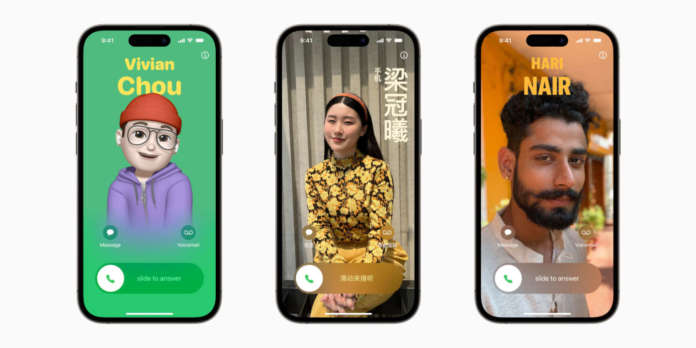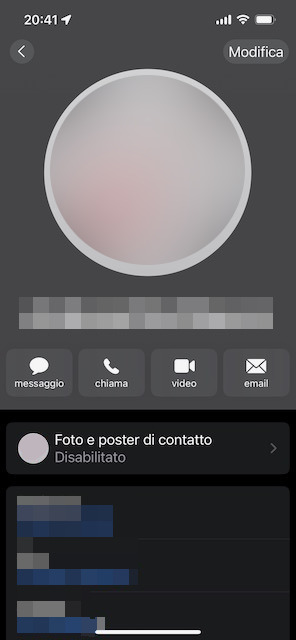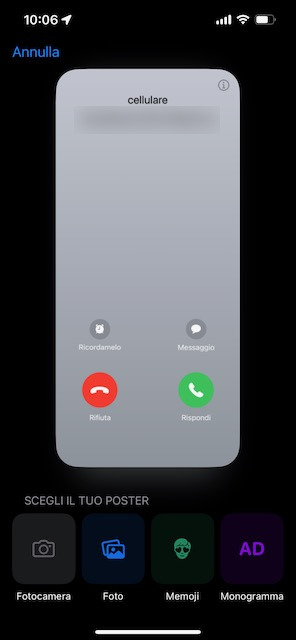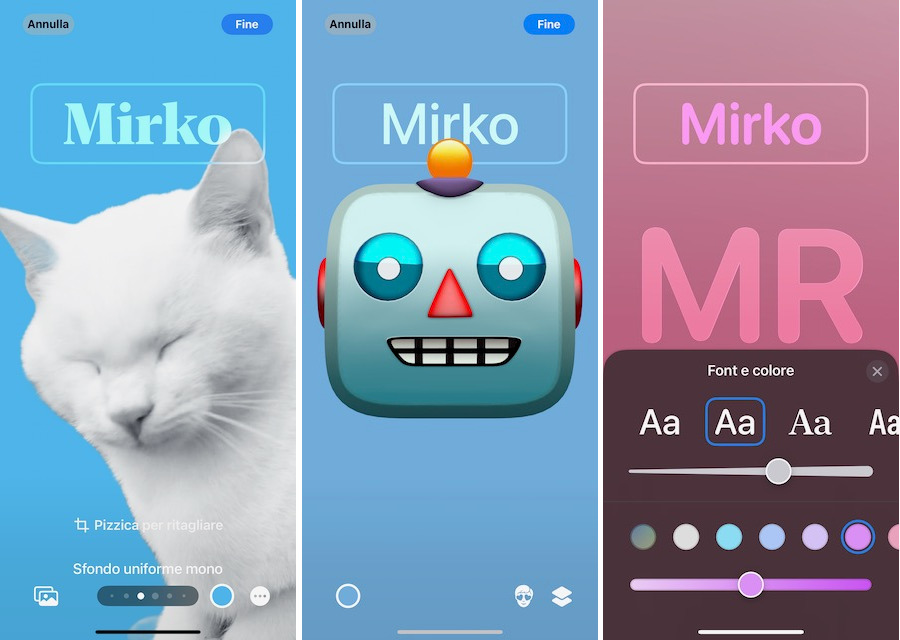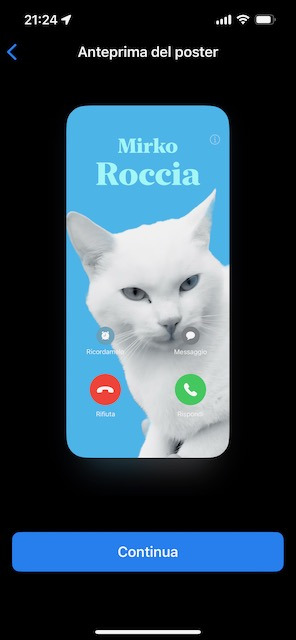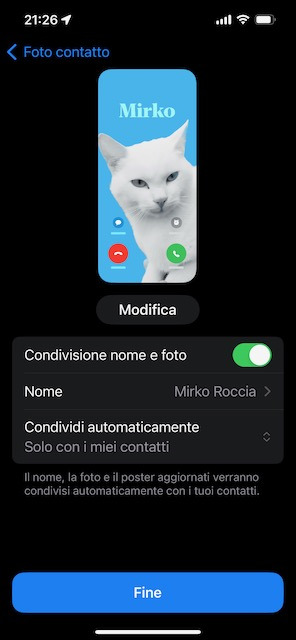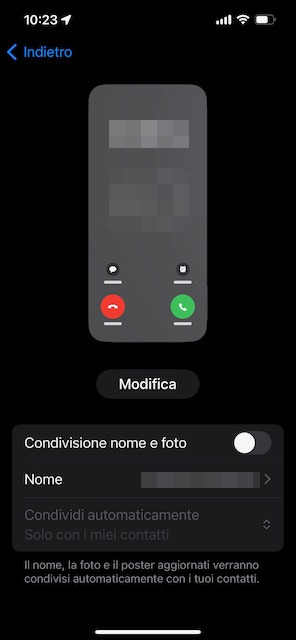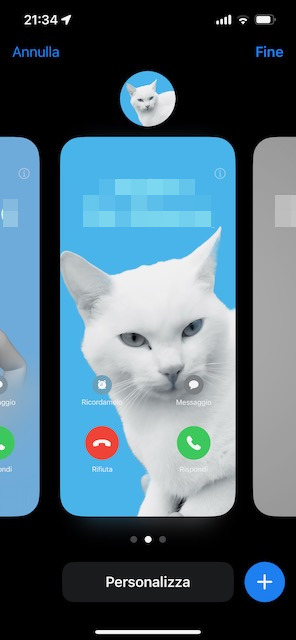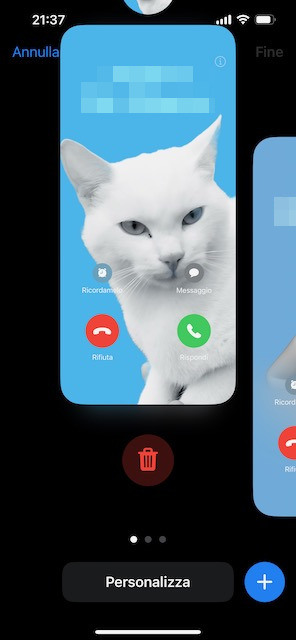La nuova funzione Poster di contatto di iOS 17 consente di creare una schermata personalizzata da mostrare alle altre persone quando le chiamiamo con iPhone.
Si tratta di un modo per esprimere la propria personalità e per presentarsi agli altri quando si effettua una chiamata con iPhone, o quando si invia un messaggio, tramite il cosiddetto “contact poster” che compare sullo schermo della persona con la quale si sta comunicando e che si può condividere con tutti i propri contatti.
Per aggiungere il poster di contatto, innanzitutto apriamo l’app Contatti di iPhone e facciamo tap su La mia scheda per aprirla.
Qui, tocchiamo Foto e poster di contatto.
Se questa funzione è disattivata ed è la prima volta che la utilizziamo, iOS 17 ci mostra una schermata introduttiva: facciamo tap su Continua.
Nella schermata di creazione del Poster di contatto, abbiamo in alto un’anteprima, poi i campi di testo del nome.
In basso, troviamo i pulsanti per scegliere e personalizzare il nostro poster di contatto. Possiamo: scattare una foto con la Fotocamera dell’iPhone, selezionare una Foto dalla libreria, scegliere un Memoji o inserire un Monogramma.
Se scattiamo o selezioniamo una foto, iOS 17 ci mette a disposizione alcuni stili grafici per renderla più interessante.
Oppure possiamo inserire un memoji, personalizzando il colore di sfondo. Oppure, ancora, aggiungere un semplice monogramma, anche in questo caso campionando un colore di sfondo.
Ogni elemento offre un qualche elemento di personalizzazione del look. Ed è anche possibile personalizzare font e colore del campo di testo del nome.
Se le modifiche apportate non ci convincono, tocchiamo Annulla. Quando siamo soddisfatti del nostro poster di contatto, tocchiamo Fine.
iOS 17 ci mostra un’anteprima del poster: da qui possiamo tornare indietro o fare tap su Continua.
Possiamo poi scegliere la Foto contatto, con la possibilità di ritagliare quella proposta (ripresa eventualmente dalla selezione per il poster) o di scegliere un’altra immagine.
Infine, attivando l’opzione Condivisione nome e foto, iOS 17 inizierà a condividere la nostra foto e il nostro poster di contatto con le altre persone.
Tramite il menu del controllo sottostante, Condividi automaticamente, possiamo indicare a iOS di attivare la condivisione solo con i nostri contatti. Oppure, possiamo selezionare l’opzione Chiedi sempre: questa fa in modo che ci venga chiesta conferma prima che il nostro nome, la nostra foto e il poster vengano condivisi con la persona con cui stiamo comunicando.
Il poster e la foto di contatto di iOS 17 funzionano un po’ come la schermata di blocco: accedendo a La mia scheda nell’app Contatti, e toccando Foto e poster di contatto, possiamo apportare modifiche alle impostazioni.
Inoltre, toccando su Modifica, possiamo scorrere tra i poster di contatto che abbiamo creato, al fine di selezionarli e modificarli (toccando Personalizza).
Nella galleria dei poster di contatto, se facciamo uno swipe dal basso verso l’alto su una delle anteprime, iOS visualizza il pulsante per eliminare quel poster.